iOS 4.3.1がリリースされて少し立ちますがDev-TeamからPwnageTool 4.3がリリースされました!
4.3.1対応です!
脱獄、JailBreakユーザーには待ちに待った!ですね。
早速脱獄していきましょう!
それでは・・・
脱獄可能条件
下記デバイス + iOS 4.3.1 に対応しています。
デバイス
- iPhone 3GS
- iPhone 4 (Verizon版は未対応)
- iPod touch 3G
- iPod touch 4G
- iPad 1
- AppleTV 2G
iPad 1はベースバンドの維持が出来ませんのでご注意ください。
また、iPad 2はまだ対応していません。
分かっている不具合
- ベースバンドを維持したまま4.3.1にした場合アンテナが2本より増えも減りもしない。
たぶん表示上の問題かと思います。数値化した後でも-113で増減しませんでした。
管理人は使用も電波が悪いこともなく問題無く使えています。 - ベースバンド不一致の不具合によりSIMアンロックする人はもう少し待って欲しいとのこと
注意
脱獄、JailBreakはとても危険な行為です。
故障するリスクも大いにあります。
どのような自体になっても自分で解決できる能力と、全ての事柄を自己責任で実行出来る方のみ読み進めてください。
準備
PwnageTool ダウンロード
☆PwnageTool 4.3☆ (Dev-Team Blog – Three years of pwnage(tool) )
上記リンク先ページ下部にミラーリンクがあるので、そちらからダウンロードしましょう。
FW ダウンロード
| iPhone 3GS | iPhone2,1_4.3.1_8G4_Restore.ipsw |
| iPhone 4 | iPhone3,1_4.3.1_8G4_Restore.ipsw |
| iPod touch 3G | iPod3,1_4.3.1_8G4_Restore.ipsw |
| iPod touch 4G | iPod4,1_4.3.1_8G4_Restore.ipsw |
| iPad 1 | iPad1,1_4.3.1_8G4_Restore.ipsw |
| Apple TV 2G | AppleTV2,1_4.3_8F202_Restore.ipsw |
脱獄方法
CFW 作成
- PwnageTool 4.3をマウント、起動します。

- 通常、Simple modeでやる事は無いと思いますので今回もExpert mode使用して行きます。
画面左上にあるExpert mode選択します。
続いて、脱獄したいデバイスを選択します。
選択出来ましたら画面右下の矢印をクリックし、進めます。
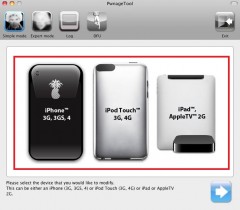
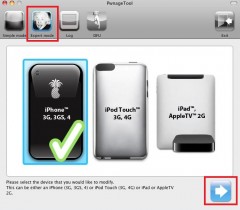
- Browse for IPSW…から脱獄したいデバイスのFWを選択します。
iPhone 4の場合はiPhone3,1_4.3.1_8G4_Restore.ipswを選択することになります。
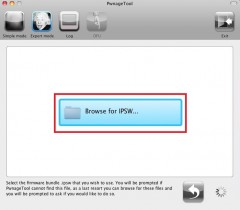
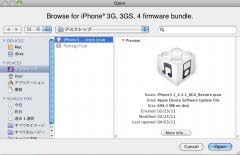
- Generalを選択し、画面左下の矢印をクリックします。
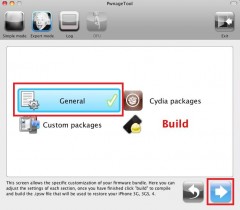
- CFWの設定をしていきます。
iPhoneの場合、項目一番上のActivate the phoneにチェックが入っています。
これはSIMを入れなくてもアクティベートしてくれる機能です。
ですが、これにチェックを入れたままですとSIMを入れての通信が出来ません。
通常使用したい場合は必ずチェックを外してください。
その他の項目は好みに合わせてチェックをしましょう。
ちなみに管理人はいつもRoot partition sizeを1000MBに設定しています。
設定出来ましたら画面左下の矢印をクリックします。
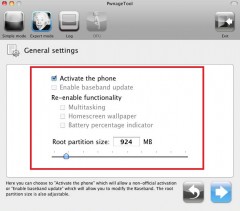
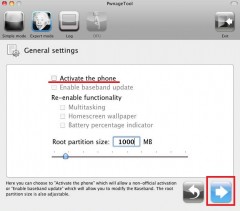
- その後Cydia settingsとCustom packages settingsは特に弄る必要は無いので画面左下の矢印をクリックし、先に進めましょう。
ただし、iPhone 3G(S)、iPod touchではブートロゴを変える事が出来る項目があります。
そちらも好みで設定をしましょう。
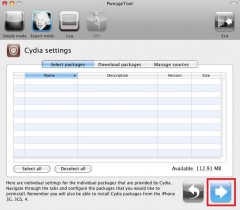
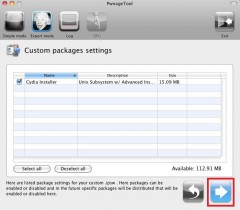
- これで設定が完了しました。
CFWを作成していきましょう。
Buildを選択し、画面左下の矢印をクリックします。
するとCFWの保存場所を聞いてくるので、任意の場所を選択しSaveで作成が開始されます。
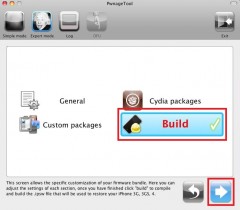
- 作成には多少時間が掛かりますのでお茶でも飲みながら待ちましょう。
途中で管理者パスワードを求めてくるので、入力してOKをクリックしましょう。
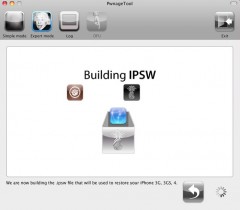
CFW を使用して復元
CFWの作成が終了すると、そのままDFUモードへの入り方が表示されます。
どうやら今回はPwnageToolからDFUモードへ入らなくては駄目なようです。
ですので、ここでDFUへ入れてしまいます。
これでDFUモードへ入れるはずです。
もし、失敗しても何回でもチャレンジ出来ますので落ち着いてゆっくりと実行してみてください。
DFUモードへ入れましたら、iTunesから復元作業へ入ります。
iTunesの復元ボタンを
Win:Shift + クリック
Mac:Option + クリック
します。
するとFW選択画面が出現しますので先ほど作成したCFWを選択し、復元を開始しましょう。
Windowsで復元作業をする場合
Windowsで復元作業をする、もしくはPwnageToolでDFUに上手く入れない場合などはRedsn0wのJust enter pwned DFU mode right nowを使用してDFUにいれる方法を使用すると良いでしょう。
下記記事を参考にして下さい。
また、記事は4.1当時の物ですので4.1と書かれている部分を4.3.1に読み替えて下さい。
【PwnageTool 4.1.x CFW 復元時のエラー回避方法 “redsn0w 0.9.6b2″】

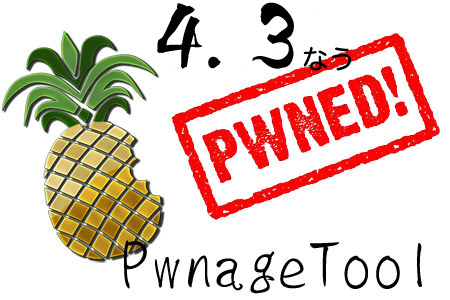
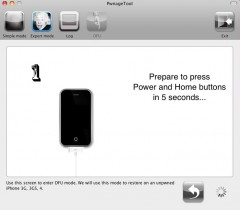
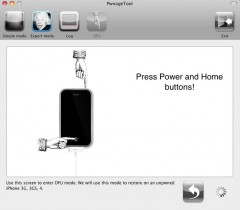
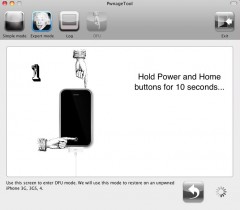
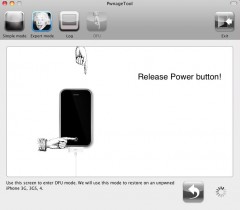
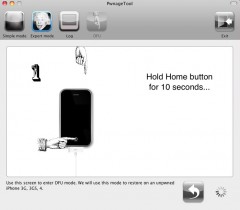
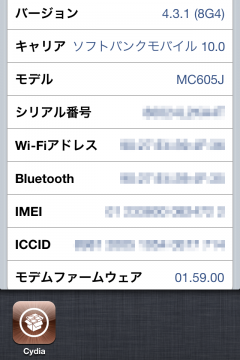

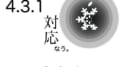
コメント
あーっ、もう1台買おっかなあー。2nd handでいいから。実験すらできんし。
そもそもiPhoneのベースバンドってなんですか?
簡単に言ってしまえば通信に関わる部分で、このベースバンドがSIMアンロックに深く関わってきます。
SIMアンロックするためのUltrasn0wが対応しているベースバンドバージョンは限られているので対応している場合は常に維持し続けなければいけません。
ただ、SIMアンロックをする必要が無い人にとっては特に意味が無いものですね。
MacでPwnageToolが開けないんですがどうやって開きましたか?
ダブルクリックでマウント、オープンといけるかと思います。
どのような状況ですか?
ダウンロードマネージャーから開こうとするとアプリケーション選択画面になってしまいそこからどうすることもできません
わかりにくいせつめいですみません
PwnageToolのミラーはどのブラウザでもダウンロードできますか?
Safari、Firefox、Chromeで試しましたが問題無くダウンロード出来ました。
まず、PwnageToolのdmqファイルが開けません。
Macであればダブルクリックでマウント出来ませんか?
すみません、教えて下さい。Pwnage4.3でCFWを作製してJBできたのですが、PkgBackUpでJB環境を復元したところ、saurik.comもbigbossもmodmyiもhttp:/1.1 404 not foundと出て、一度も接続できておりません。しかし、Moyashiさんのrepoやdavidashmanには接続できているので、これはbigboss他のrepoが落ちているだけのことでしょうか。アンテナも普通に立っているので、何かがうまくいってないのか心配だったもので、お聞きしました。
Repoが重くて落ちている。と云う場合もありますね。
それよりも、今回のようなバージョンが大きく上がった場合にPkgBackupを使って環境復元するのは少し危険があったりします。
対応していないアプリもたくさんありますしね。
ですので面倒ではありますが手動で戻す方が確実ではあります。
2の場面でipswとは何ですか?どこにあるのですか?
ipswとはiOS FWの拡張子、もしくは呼び名になります。
記事内に対応したFWのダウンロードリンクがありますのでそちらからダウンロードしてください。